將一個文件夾中的文件名清單導入Word中
Q請問有什麼辦法可以將一個文件夾內所有文件的名稱清單復制到Word文檔中,就象Windows資源管理器的顯示方式一樣?我不想采用對文件名逐個進行復制和粘貼這種費時費事的方法。舉例來說,如果你打開存放圖片文件的文件夾時,將全部文件選中,復制,然後粘貼到Word文檔中,結果所有的圖片都將被插入到文檔中,這不是我想要的結果,實際上,我只需要一份單純的文件名清單。(北京 齊峰)
A“命令提示符”也許能夠幫上你的忙。首先,調出Windows資源管理器,打開你需要復制的文件夾。將光標移到地址欄中的文件夾存放路徑上,先單擊一下鼠標右鍵(路徑將會被選中),接著按鼠標右鍵,選擇“復制”。然後點擊菜單“開始” “程序” “附件” “命令提示符”。鍵入CD "(即:字母C+字母D+1個空格+1個雙引號),然後點擊鼠標右鍵,選擇“粘貼”,敲一下回車鍵。如果你的圖片文件夾並非存放在電腦硬盤上,而是其它外圍存儲介質上,那麼,在命令提示符窗口中請鍵入“驅動器字母+1個冒號”(比如說G:),然後按回車鍵。窗口中將會彈出一串字符串,顯示文件夾的名稱,比如說,“G:\Photos\Concert>”。你在它的下面再鍵入一行新的命令:
DIR /ON /B *.* > C:\folderlist.txt“/ON”用於指定文件夾內的文件按名稱排序,“/B”用於生成一份“純粹”的文件名清單,上面不需要顯示文件的大小和修改日期。“>”是用來指定命令行輸入結果的存放地點(C:\folderlist.txt,C盤下將會生成一個名為folderlist.txt的文本文件)。用Word格式打開folderlist.txt,裡面顯示的內容正是你所需要的(如圖1)。
將一個文件夾中的文件名清單導入Word中
Q請問有什麼辦法可以將一個文件夾內所有文件的名稱清單復制到Word文檔中,就象Windows資源管理器的顯示方式一樣?我不想采用對文件名逐個進行復制和粘貼這種費時費事的方法。舉例來說,如果你打開存放圖片文件的文件夾時,將全部文件選中,復制,然後粘貼到Word文檔中,結果所有的圖片都將被插入到文檔中,這不是我想要的結果,實際上,我只需要一份單純的文件名清單。(北京 齊峰)
A“命令提示符”也許能夠幫上你的忙。首先,調出Windows資源管理器,打開你需要復制的文件夾。將光標移到地址欄中的文件夾存放路徑上,先單擊一下鼠標右鍵(路徑將會被選中),接著按鼠標右鍵,選擇“復制”。然後點擊菜單“開始” “程序” “附件” “命令提示符”。鍵入CD "(即:字母C+字母D+1個空格+1個雙引號),然後點擊鼠標右鍵,選擇“粘貼”,敲一下回車鍵。如果你的圖片文件夾並非存放在電腦硬盤上,而是其它外圍存儲介質上,那麼,在命令提示符窗口中請鍵入“驅動器字母+1個冒號”(比如說G:),然後按回車鍵。窗口中將會彈出一串字符串,顯示文件夾的名稱,比如說,“G:\Photos\Concert>”。你在它的下面再鍵入一行新的命令:
DIR /ON /B *.* > C:\folderlist.txt“/ON”用於指定文件夾內的文件按名稱排序,“/B”用於生成一份“純粹”的文件名清單,上面不需要顯示文件的大小和修改日期。“>”是用來指定命令行輸入結果的存放地點(C:\folderlist.txt,C盤下將會生成一個名為folderlist.txt的文本文件)。用Word格式打開folderlist.txt,裡面顯示的內容正是你所需要的(如圖1)。
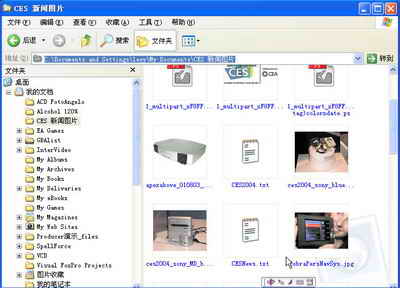
如果你不介意多花點錢的話,可以試一試TechSmith's SnagIt(售價為$39.95,可登陸www.snagit.com定購),這是我們平時最喜歡用的一套屏幕捕捉工具,它也可以幫助你,而且功能非常強悍。
另外,還可以試一試屏幕拷貝工具Kleptomania 2.5(讀者可登陸www.structurise.com下載免費試用版)。Kleptomania是一套專用軟件,它不僅能夠截取屏幕圖片,而且還能夠將圖片中的文字導成可閱讀的文本文件。(李江衛)
在桌面上創建一個可以讓電腦立即轉入休眠狀態的快捷鍵
我想創建一個可以讓電腦迅速轉入休眠狀態的快捷鍵。問題是,我無法找到相對應的命令。Shutdown.exe似乎並不具備這項功能,那麼Rundll32.exe有這個作用嗎?請問還有什麼其它的解決方案,你們有什麼更棒的建議嗎?(上海 黃國文)
AShutdown.exe指令是用來關閉和重啟電腦的,即使後台還有程序在運行,用戶也可以選擇強行關閉電腦。不過,該指令並不提供讓電腦休眠的選項。Rundll32.exe, PowrProf.dll, SetSuspendState才是正確的解決方案。你可以結合這項指令,在桌面上建一個快捷鍵,或是將該功能與鍵盤上的某個鍵綁定在一起。注意,SetSuspendState一定要輸入正確,它是區分大小寫的,也就是說,拼寫時大小寫字母不能混淆。
當然,在這之前,你必須要將系統設置為允許休眠。如果你不確定你的系統休眠功能是否被激活,可通過以下方法來確認:打開菜單“開始” “設置” “控制面板” “電源選項”,點擊“休眠”標簽,將復選框“啟用休眠”打上勾(如圖2)。(李暢)
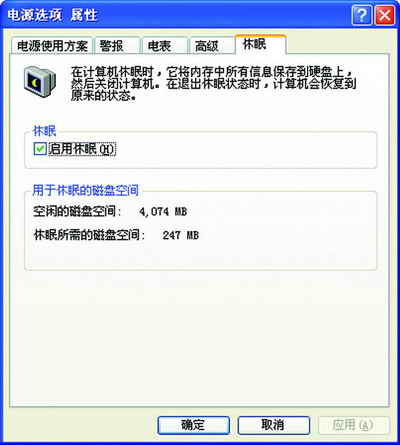
將小圖片插入到Word文件之後,文件體積突然劇增
Q我發現我的Microsoft Word文檔的大小變化非常沒有規律。比如說,將一張體積很小的圖片插入到一個Word文檔中,結果,這個文檔的體積將會劇增,比起“原文檔+原圖片”的容量,可能增加了20倍都不止。如果將文檔與圖片拆開,就不會發生這種超乎控制的增長現象。
在Microsoft Word 2000、2002、2003等版本中都出現過類似的問題,特別是當JPEG、GIF、 PNG、EMF格式的圖片被存成RTF(或Word 6.0/95)格式,問題馬上就暴露出來了。如果將文檔存成當前的Word格式的話,這種現象就不會發生了。請問這是怎麼回事?(江西 凌媛)
A據微軟稱,這並不是Bug,而是該公司特意設置的一個屬性。如果以上面提到的兩種特殊格式中的任意一種導出文檔,文檔中將會包含圖片文件的兩個拷貝,一份是原圖片,另一份是被轉換成Windows Metafile(Windows圖元文件)格式的圖片副本。WMF是一種專為可變矢量類型的圖形——比如說素描畫——設計的圖片格式,能夠有效地表現線條的變化。不過,如果用這種格式來存儲像素較高的攝影圖片時,效率非常低。
好在用戶只需要簡單地修改一下注冊表編輯器,就能夠屏蔽這一“功能”。首先,關閉桌面上的所有Word文檔,調出“開始”菜單中的“運行”對話框,鍵入REGEDIT。
如果你是Word 2003用戶,請點擊“HKEY_CURRENT_ USER\Software\Micro-soft\Office\11.0\Word\Options”;如果你是Word 2002用戶,請點擊“HKEY_CURRENT_ USER\Software\Microsoft\Office\10.0\Word\Options”;如果你是Word 2000用戶,請點擊“HKEY_CURRENT_ USER\Software\Microsoft\Office\9.0\Word\Options”。
將光標移到右邊的窗格中,找到一個名為ExportPictureWithMetafile的參數;如果找不到這個參數,請點擊鼠標右鍵,選擇快捷菜單“新建” “字符串值”。鍵入“ExportPictureWithMetafile”作為它的名稱,然後點擊“確定”按鈕。雙擊新建的參數,在“數據數據”一欄中輸入“0”,然後敲擊回車鍵。這樣一來,文檔體積暴增的現象再也不會出現了。如果你想讓系統中已有的文件減肥的話,首先,用當前的Microsoft Word格式來保存它們,然後根據上面介紹的方法來操作,必要時,也可以將文檔另存為其它格式。
統一Word文件內容的格式
Q日常工作中我常常需要從其它文檔中剪切一段文字,粘貼到當前正在使用的文檔中,這樣一來,工作文檔中文字的字體、字形、字號常常是五花八門。有時候我為了省事,常常是按“Ctrl+A”,將所有文字的字體都統一為一種,不過,這樣一來,連標題的字體也跟著改變了,請問有什麼辦法只改變文本的字體和字形,卻讓標題保留原狀呢?(黑龍江 吳凱)
A當然有辦法,不過,平常確實很難琢磨出這個法子。具體步驟如下:
1)同時按下Ctrl和H鍵,調出“查找和替換”對話框,點擊“高級”按鈕;
2)用鼠標點擊“查找內容:”文本框,然後點擊左下角的“格式”按鈕,選擇“樣式”一項;
3)在“查找樣式”列表中選擇“普通(Normal)”,然後點擊“確定”按鈕;
4)用鼠標點擊“替換為:”文本框,點擊“特殊字符”按鈕,選擇“查找內容”這一項,你會發現“替換為:”文本框內自動出現了^&的代碼,它代表的是替換所有查找到的內容;
5)點擊“格式”按鈕,選擇“樣式”一項,將查找樣式設定為“普通(Normal)”,然後點擊“確定”按鈕;
6)再次點擊“格式”按鈕,選擇“字體”一項,設置你想要的字體和字號。如果你想將原文件中不需要的粗體字或斜體字更換成常規字形,只需要將“字形”一欄設置為“常規”即可。最後,點擊“確定”按鈕(如圖3)。
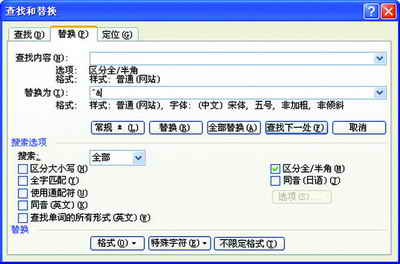
當你點擊了“全部替換”按鈕之後,原文檔中所有普通字形的文字都將會被你所設定的字形和字號的字體所替換。記住,一定要先將文檔做個備份,一旦操作過程中出現了失誤,也不會有任何損失(因為這個過程並不是重新調整文檔的格式,而是先將原來的內容先刪除,再換上指定格式的文字)。(季琛量)
取消對OE中已經被設定為“今後不再顯示”的提示對話框的禁令
Q有一次我在使用Outlook Express 6寫郵件時,屏幕上彈出一個提示對話框,詢問我是否需要用純文本格式來顯示郵件內容,我不小心點擊了“今後不再顯示”的按鈕。請問有什麼辦法可取消這項操作?(武漢 樓立綱)
AMicrosoft Outlook Express中確實自帶了許多警告提示框,彈出之後,用戶都有可以選擇以後不要顯示同樣的提示框。如果你想撤消顯示禁令,必須對注冊表編輯器做一些小改動。點擊菜單“開始” “運行”,鍵入Regedit,調出注冊表編輯器,點擊HKEY_CURRENT_USER\Identities\。在這個目錄下有一個或多個子鍵,它的名字都是由“{字母+數字}”的形式組成的,比{ABCDEF00-1234-5678-9012-1234ABCD3456}。如果只有一個子鍵,則點擊它;如果有多個子鍵,那麼依次點擊各個子鍵,查看右邊窗格中的參數“user name(用戶名)”的數值數據,直到找到一個與OE標識相對應的參數。然後,點擊該子鍵目錄下的\Software\ Microsoft\OutlookExpress\5.0\DontShowDialogs。
右邊的窗格中將會顯示你曾經設定為“今後不再顯示”的對話框的參數。找到你誤點擊的參數,將它刪除即可;或者,雙擊該參數,將數值數據一欄的顯示由“1”改為“0”,就可以撤消對該對話框所設下的顯示禁令啦。
在Windows XP環境下無法成功安裝TweakUI
Q我曾經嘗試在Windows XP環境下安裝一套Power Toys Tweak UI軟件,但是每次屏幕上都會彈出“The procedure entry point GetDllDirectoryW could not be located in the dynamic link library Kernel32.dll.”的錯誤提示。請問有什麼辦法可以解決嗎?(四川 張瑞)
ATweak UI是一套很優秀的Windows優化軟件。在安裝的過程中出現任何系統錯誤提示,原因都只有一個,就是你的Windows XP操作系統的版本有點舊了,應該升級為SP1。不過,現在既然連SP2都已經推出了,所以,最明智的做法就是直接將系統升級為最新的SP2版本。如果你的Windows XP已經被設置為自動更新,那麼,也許你的電腦已經自動安裝了SP2。如果沒有,建議你登陸www.windowsupdate.com,下載並安裝SP2。完成這一切之後,再安裝TweakUI,應該會非常順利啦。
Prefetch文件夾反復出現
Q我一直在使用Microsoft Windows XP Professional操作系統,C:\Windows目錄下常常會出現一個名為Prefetch的不明子目錄,裡面存放的都是.exe文件,而且文件名的後面還多加了一個.pf的擴展名。請問Windows自選創建的這個文件夾是善意的還是惡意的?我曾經嘗試著更改該文件夾的名稱,但每次它又自動恢復為Prefetch。(廣西 周延)
A悄無聲息地出現的Prefetch文件夾,一定讓你覺得很困惑吧?特別是該文件夾下的文件直接與你的硬盤上的執行程序相掛勾,讓你更加不敢輕舉妄動。有部分文件看上去好像是病毒程序的運行進程,不過,你不用擔心,它們並不是真的病毒程序。Windows XP之所以自動創建Prefetch文件夾,是為了加快系統啟動的進程。Windows XP將會自動記錄下啟動時運行的每一個程序,並根據這份資料來加快下一次啟動的時間。電腦中的程序成千上萬,即使出現重名的程序也不足為奇,碰到這種情況,系統將會自動在程序名的後面添加一個“後綴”,這也就是為什麼有些文件名的後面會出現一連串的數字、字母和.pf的擴展名的原因(如圖4)。
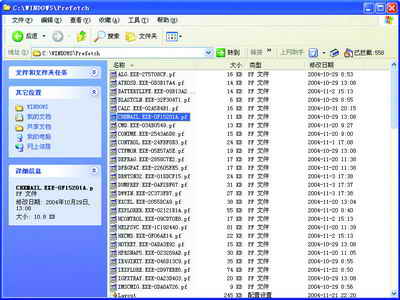
時間久了,Prefetch文件夾內自然會堆放了許多垃圾,特別是如果用戶經常更換電腦配置的話,系統以前記錄的進程資料就沒有任何用處了。你完全可以放心大膽地將Prefetch文件夾清空,不用害怕,即使刪除的文件中有有用的資料,Windows也會自動地重新創建。(李江衛)
小知識:
“Prefetch”是指預先提取的意思,它的作用是讓Windows XP操作系統全面檢查啟動過程和所有運行程序,使系統能夠預先提取下一筆非常態的資料,好處是使運行時的速度加快。但是,由於每次執行此操作都需經過資料處理過程,而且讀取後的資料亦都會記錄在硬盤內,加上需保持Prefetch資料的更新狀態,從而使Windows XP在運行一段時間後就出現了遲緩和霸占空間的問題。
讓顯示設置維持原狀
Q我最近剛換了一台新的筆記本電腦,使用過程中遇到了一個小小的麻煩。我在電腦上連接了一個KVM(Keyboard鍵盤、Video顯示器、Mouse 鼠標)切換器,主要是為了使用19’CRT顯示器來工作。在原來的筆記本電腦上,我將外接顯示器的刷新率設置為75Hz,並且保存了這項設置。現在,每次接上新電腦,顯示的刷新率會自動跳到60Hz。當然,我可以通過顯示屬性對話框來更改刷新率,但是,每次都需要重復這一步驟,讓我覺得很煩,請問有什麼一勞永逸的辦法嗎?(陝西 李佑)
A你最好搜索一下你的筆記本電腦中有沒有安裝什麼圖形工具軟件。拿我現在所用的Sony VAIO TR3A為例吧,就安裝了一個Intel圖形控制器和一個名為Intel Extreme Graphics的圖形工具軟件。其中有一個“Save As Scheme”的選項,可將你目前所使用的顯示器(比如說,CRT顯示器)的顯示設置保存下來。每次當你想恢復以前的設置時,只需要點擊系統盤(system tray)上相對應的小圖標,然後將鼠標光標移到“顯示模式”的選項上,點擊它,打開計劃列表,然後點擊CRT這一選項。雖然仍然需要手動操作來更改顯示設置,但是,如果你新的筆記本電腦中安裝了一套這樣的工具軟件,至少跟以前的步驟相比,確實簡化了許多
將所需的數據復制到Excel工作表
Q我有一張裡面包含了許多公式的Excel工作表,我想將另一張工作表中的數據合並到這張工作表中,同時不改變公式。請問,有什麼辦法可以實現嗎?我曾經嘗試過剪切和粘貼,但是,這樣一來,所有的公式就都被覆蓋了。請問除了手動輸入之外,還有什麼辦法可以搬移工作表中的數據?(北京 張易)
A根據你的描述,我們猜測你可能是想在兩張格式完全相同的Excel工作表之間移動數據,兩張表格的數據都放置在同一單元格區域中。接下來,我們進一步推測這些數據可能是呈傘狀分布的,並不是位於一塊規則的方形區域中,否則的話,應該是簡單的剪切粘貼就可以解決了。如果我們的猜測沒錯的話,請根據以下步驟來操作。
假設你想將工作表A中的數據移到工作表B中,B表中包含了一些公式。首先,將A表做一個備份C,然後打開C表,點擊菜單“編輯” “定位”,點擊定位對話框左下角的“定位條件”按鈕,點擊單選框“公式”,然後點擊“確定”按鈕。這樣一來,C表中所有包含公式的單元格將會被選中,敲擊Del鍵,將所有的公式刪除。如果C表中還有一些內容不需要轉到B表中,那麼,也需要先將它們刪除(如圖5)。換言之,最終的C表中只包含了需要移動的數據。然後,按Ctrl+A鍵,將A表全選;再按Ctrl+C鍵,將A表復制到剪貼板上。
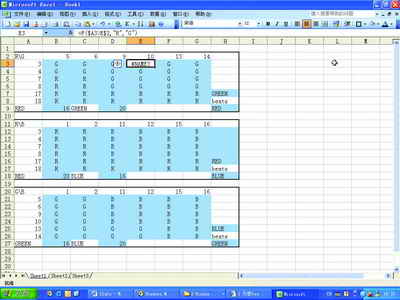
然後,打開B表,點擊單元格A1,選擇菜單“編輯” “選擇性粘貼”,點擊單選框“忽略空白”,最後,點擊“確定”按鈕。這樣一來,只有數據資料被貼粘到B表中,原來的公式都沒有改變。記住,這個方法只適用於在兩張格式布局完全一模一樣的工作表